大雁养殖怎么做?大雁养殖要注意什么?
2023-03-11
ps是一款非常好用的图片处理工具,很多人喜欢使用ps进行抠图工作。那么,ps怎么抠图?ps抠图教程有哪些?今天小编将为大家详细介绍ps怎么抠图以及ps抠图教程,下面一起来看看吧。

ps怎么抠图
1、第一步。打开ps软件,拖入需要制作图片素材,在图层选项窗口中双击背景图将图层解锁。
2、第二步。接着在快捷工具栏中选择魔棒工具。
3、第三步。点击图片的背景,选择抠图区域,然后按Delete键删除背景图。
4、第四步。完成后,再按Ctrl+D键。
5、第五步。最后点击文件中的存储为。
6、第六步。将图片命令为png格式,抠图就完成了。

ps抠图教程
1、套索工具抠图。ps套索工具有三种,分别是:套索工具、多边形套索工具、磁性套索工具。运用这些工具我们可以非常快捷做出所需的不规则或多边形选区,方便选取及扣取图片中的实物。
2、魔棒工具抠图。这个简直是所有人都会的了,而且简单好用,一点就能选中背景,然后删除即可,魔法棒工具和快速选择工具是一组工具,快捷键为w,也可以通过鼠标直接选择。其中快速选择工具使用就是对准图片中你想要的部分或者不想要的部分就行,可以配合中括号“[”或“]”来缩放画笔大小, alt键,则是从选区中减去, shift键,则是添加到选区。
3、橡皮擦工具抠图。橡皮擦工具有基本橡皮擦、背景橡皮擦和魔术橡皮擦三种,它们的键盘快捷键是:单按一个字母键“e”,简单粗暴地擦掉你不想要的背景或其他画面部分就可以了。
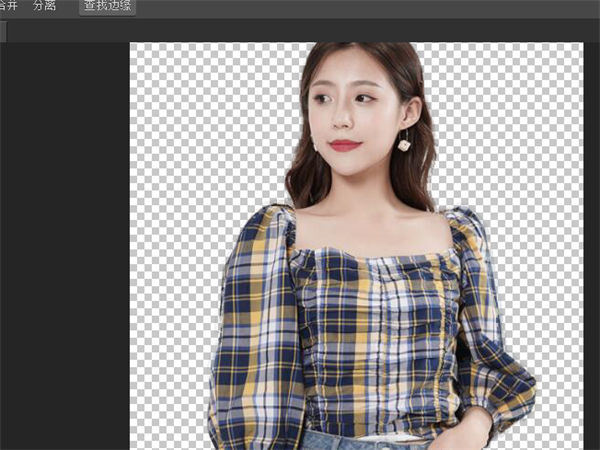
4、钢笔工具抠图。钢笔工具则是直线、平滑曲线都行的,用它来做选区,精细度是足够高的,但是钢笔的入门与熟练需要大量的练习来掌握,操作难度上要高于其他工具。
5、色彩范围抠图。如果画面的背景是一个纯色时,我们还可以使用“色彩范围”,它在菜单栏的“选择”菜单下。
6、调整边缘抠图。背景比较复杂的图就得用到“调整边缘”了,这个也是我常用的工具,而且上面讲到的许多工具都能配合调整边缘面板来使用的,这个还是很强大的。

7、图层蒙版抠图。说到图层蒙版,那肯定是好处多多啦,首先他可以修改不像某些工具一旦操作就不能恢复原样了,也就是不破坏原图,只需要给图片添加图层蒙版,然后选择画笔工具,黑色画笔是遮挡,白色画笔是露出。也就是,用黑色画笔涂抹的地方,将被擦除,利用这个方法即可以完成抠图。
8、利用通道抠图。利用通道做选区抠图去背,是处理头发、树木、花朵、透明半透明等这类难于处理的素材的不二之选,简单方便易上手。
9、抽出滤镜抠图。其实还有个快速抠图方法,只是只有ps cs6之前的版本才有,那就是多数人最爱的“抽出滤镜”,这个许多人都会用来抠出复杂的毛发之类的。
以上就是有关ps怎么抠图以及ps抠图教程的详细介绍,希望本文的内容能对大家有所帮助。